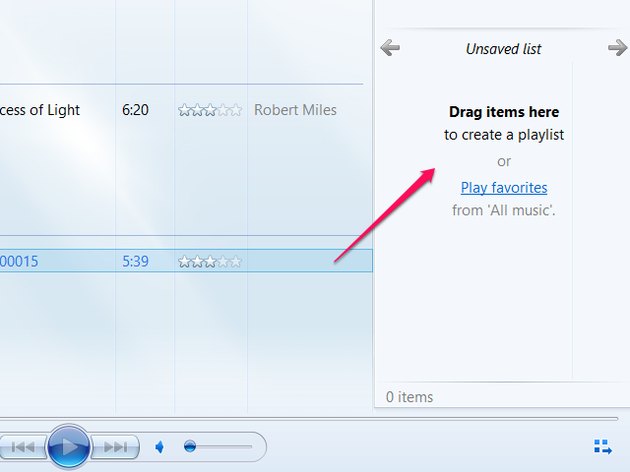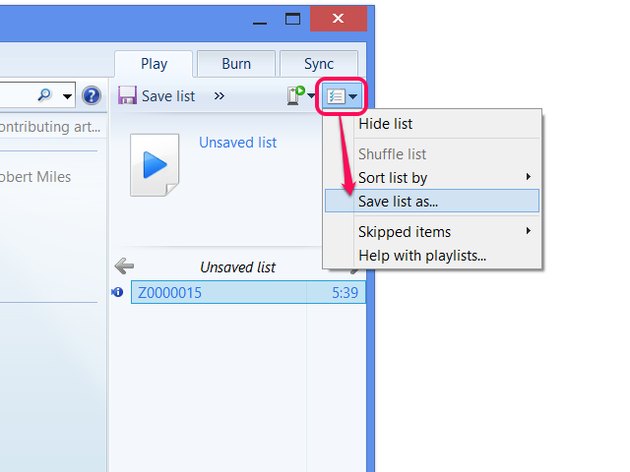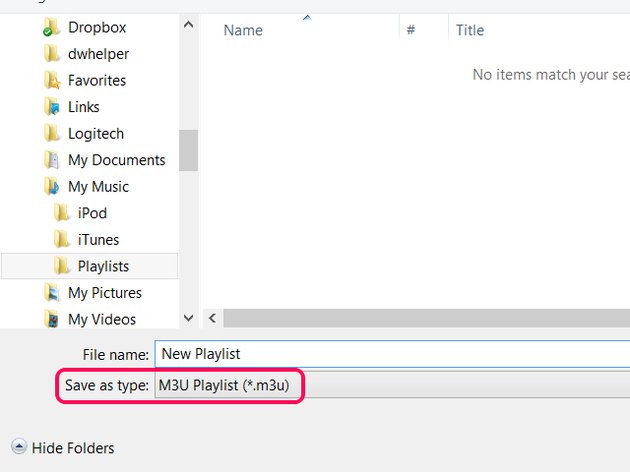Produkte Kategorie
- FM-Transmitter
- 0-50w 50w-1000w 2kw-10kw 10kw +
- TV-Sender
- 0-50w 50-1kw 2kw-10kw
- FM-Antenne
- TV-Antenne
- Antenne Zubehör
- Internet & Fiber Anschluss Power Splitter Dummy-Last
- RF Transistor
- Labor-Stromversorgungen
- Audio-Ausrüstungen
- DTV Front-End-Ausrüstung
- Link System
- STL-System Mikrowelle Link-System
- FM-Radio
- Leistungsmesser
- Andere Produkte
- Speziell für Coronavirus
Produkte Schlagwörter
FMUSER Seiten
- es.fmuser.net
- it.fmuser.net
- fr.fmuser.net
- de.fmuser.net
- af.fmuser.net -> Afrikaans
- sq.fmuser.net -> Albanisch
- ar.fmuser.net -> Arabisch
- hy.fmuser.net -> Armenisch
- az.fmuser.net -> Aserbaidschanisch
- eu.fmuser.net -> Baskisch
- be.fmuser.net -> Weißrussisch
- bg.fmuser.net -> Bulgarisch
- ca.fmuser.net -> Katalanisch
- zh-CN.fmuser.net -> Chinesisch (vereinfacht)
- zh-TW.fmuser.net -> Chinesisch (traditionell)
- hr.fmuser.net -> Kroatisch
- cs.fmuser.net -> Tschechisch
- da.fmuser.net -> Dänisch
- nl.fmuser.net -> Niederländisch
- et.fmuser.net -> Estnisch
- tl.fmuser.net -> Philippinisch
- fi.fmuser.net -> Finnisch
- fr.fmuser.net -> Französisch
- gl.fmuser.net -> Galizisch
- ka.fmuser.net -> Georgisch
- de.fmuser.net -> Deutsch
- el.fmuser.net -> Griechisch
- ht.fmuser.net -> Haitianisches Kreol
- iw.fmuser.net -> Hebräisch
- hi.fmuser.net -> Hindi
- hu.fmuser.net -> Ungarisch
- is.fmuser.net -> Isländisch
- id.fmuser.net -> Indonesisch
- ga.fmuser.net -> Irisch
- it.fmuser.net -> Italienisch
- ja.fmuser.net -> Japanisch
- ko.fmuser.net -> Koreanisch
- lv.fmuser.net -> Lettisch
- lt.fmuser.net -> Litauisch
- mk.fmuser.net -> Mazedonisch
- ms.fmuser.net -> Malaiisch
- mt.fmuser.net -> Malteser
- no.fmuser.net -> Norwegisch
- fa.fmuser.net -> Persisch
- pl.fmuser.net -> Polnisch
- pt.fmuser.net -> Portugiesisch
- ro.fmuser.net -> Rumänisch
- ru.fmuser.net -> Russisch
- sr.fmuser.net -> Serbisch
- sk.fmuser.net -> Slowakisch
- sl.fmuser.net -> Slowenisch
- es.fmuser.net -> Spanisch
- sw.fmuser.net -> Suaheli
- sv.fmuser.net -> Schwedisch
- th.fmuser.net -> Thai
- tr.fmuser.net -> Türkisch
- uk.fmuser.net -> Ukrainisch
- ur.fmuser.net -> Urdu
- vi.fmuser.net -> Vietnamesisch
- cy.fmuser.net -> Walisisch
- yi.fmuser.net -> Jiddisch
7 effektivste Möglichkeiten zum Erstellen einer M3U-Wiedergabeliste unter iTunes und Windows

"M3U-Dateien speichern Musikwiedergabelisten, die mit den meisten Media Player-Programmen funktionieren. Im Gegensatz zu den in iTunes, Windows Media Player und anderen Media Playern integrierten Wiedergabelisten funktionieren M3U-Dateien unabhängig von dem Programm, mit dem sie erstellt wurden. ITunes 12 verbirgt die Möglichkeit, M3U-Wiedergabelisten zu erstellen hinter einigen Menüs, aber zum größten Teil verwendet der Prozess die gleichen Schritte wie das Erstellen einer regulären iTunes-Wiedergabeliste. Windows Media Player 12 kann auch M3U-Dateien anstelle des Standardformats des Programms, WPL, speichern. ----- FMUSER"
## Für ITunes ##
#Schritt 1: Erstellen Sie eine Wiedergabeliste
Öffnen Sie die Registerkarte Wiedergabelisten im Bereich Musik von iTunes. Klicken Sie auf das Symbol + unter der Liste der Wiedergabelisten und wählen Sie Neue Wiedergabeliste.
#Schritt 2: Songs hinzufügen
Klicken Sie auf Hinzufügen zu, um die neue Wiedergabeliste zu bearbeiten. Ziehen Sie Musik aus Ihrer Bibliothek in die Seitenleiste der Wiedergabeliste, um Titel hinzuzufügen. Verwenden Sie die Suchleiste, um schnell die Songs zu finden, die Sie hinzufügen möchten. Wenn Sie fertig sind, klicken Sie auf Fertig.
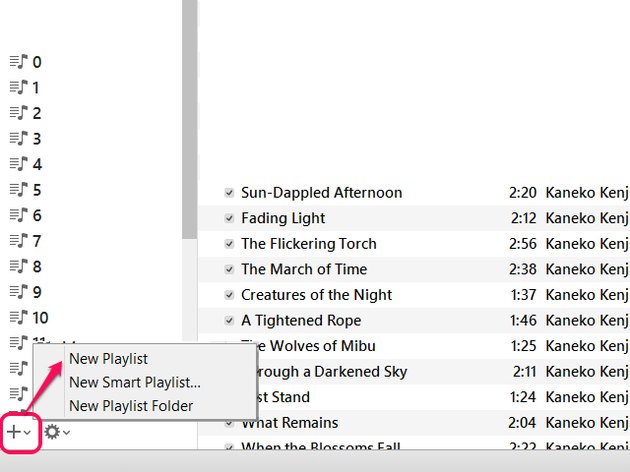
Öffnen Sie das Menü Datei - drücken Sie Alt-F, wenn die Menüleiste nicht angezeigt wird. Zeigen Sie auf Bibliothek und wählen Sie Wiedergabeliste exportieren.
Schritt 4: Wählen Sie den Dateityp und speichern Sie
Wählen Sie einen Speicherort für die M3U-Datei und benennen Sie sie. Bevor Sie auf Speichern klicken, setzen Sie den Dateityp auf M3U-Dateien.
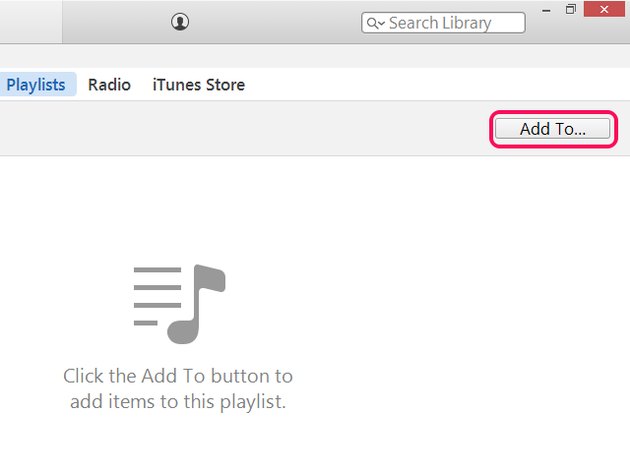
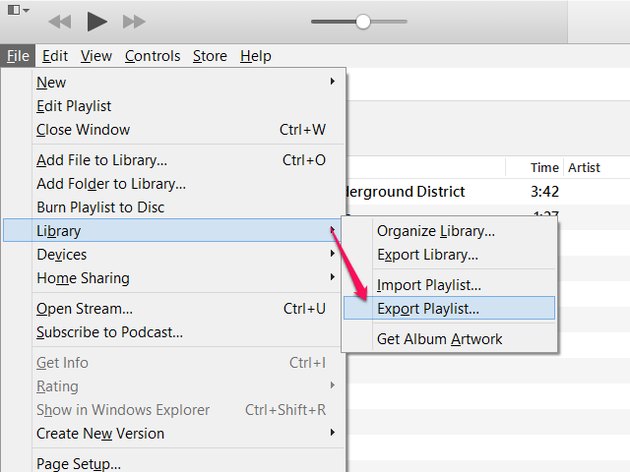
Drücken Sie Strg-B, um perZeigen Sie die Menüleiste an.
##Für Windows Media Player ##
#Schritt 1: Erstellen Sie eine Wiedergabeliste
Ziehen Sie Titel aus Ihrer Bibliothek in die Seitenleiste von Windows Media Player, um eine neue Wiedergabeliste zu erstellen.
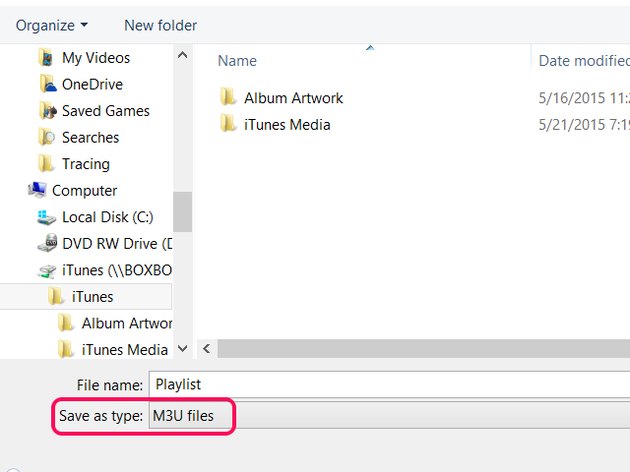
Klicken Sie auf die Schaltfläche Listenoptionen mit dem Symbol eines Computerfensters und wählen Sie Liste speichern unter.
#Schritt 3: Wählen Sie den Dateityp und speichern Sie
Stellen Sie den Dateityp auf M3U-Wiedergabeliste ein und wählen Sie dann einen Speicherort und einen Namen für die Datei aus. Klicken Sie zum Speichern auf Speichern.